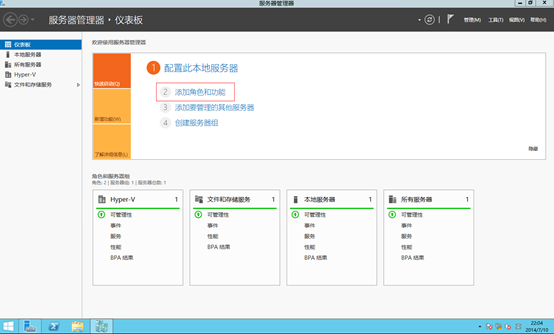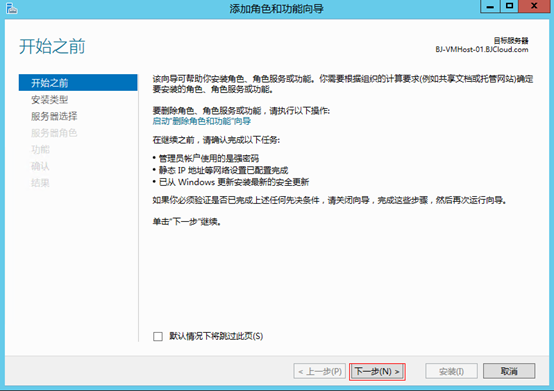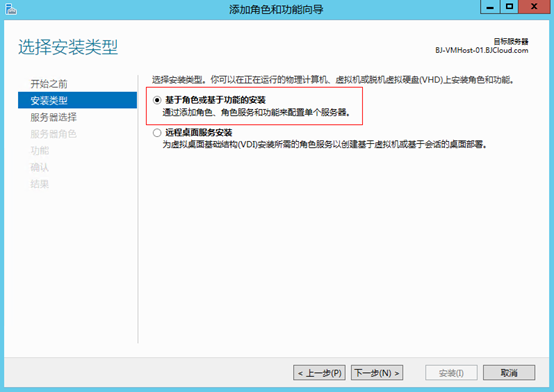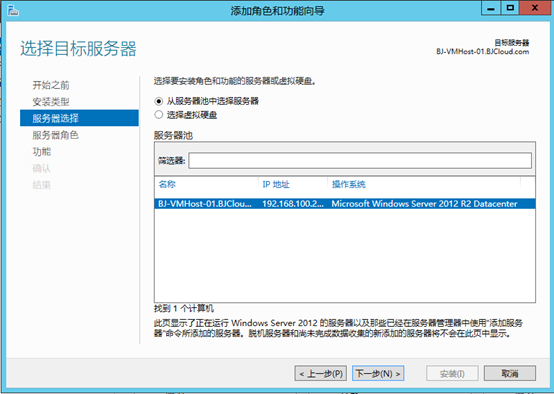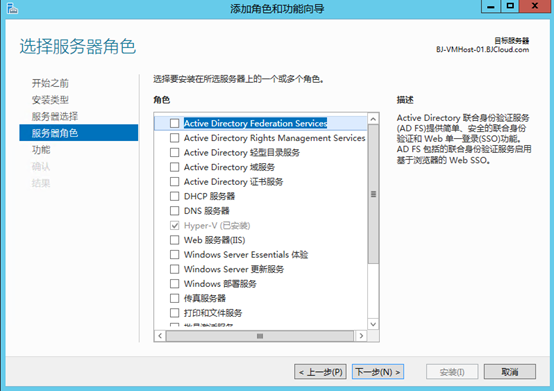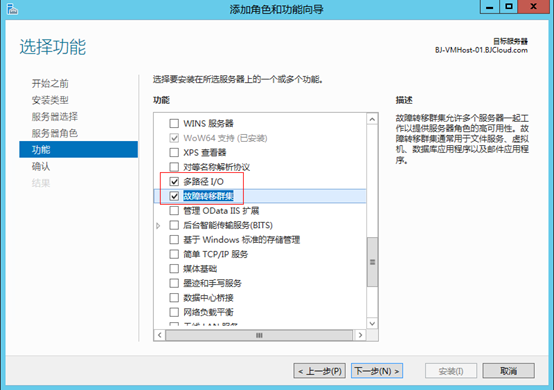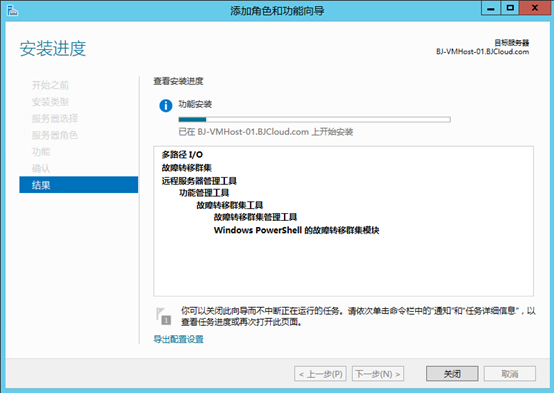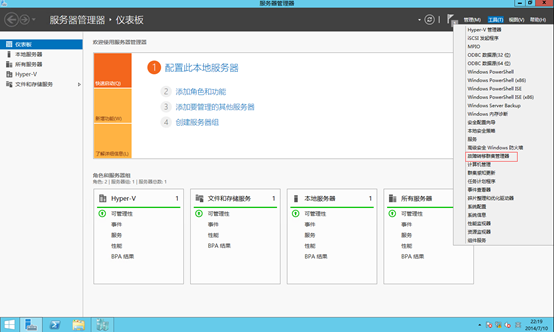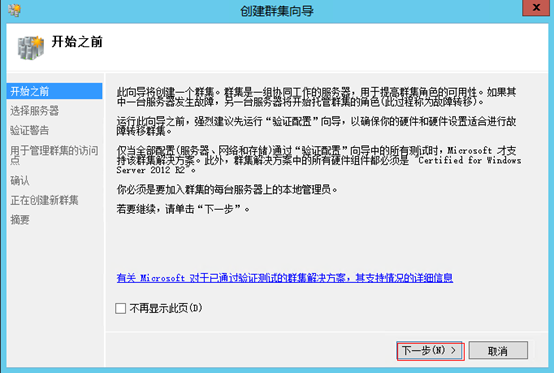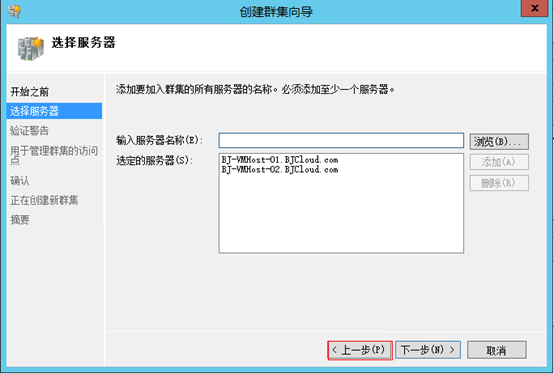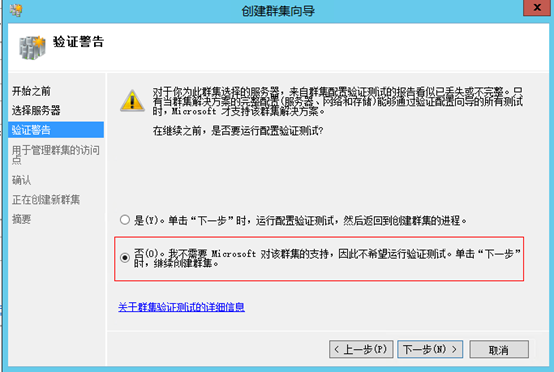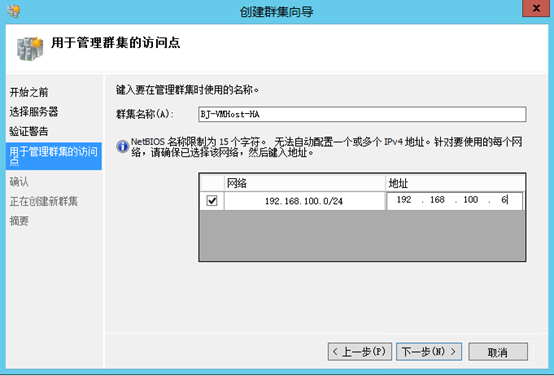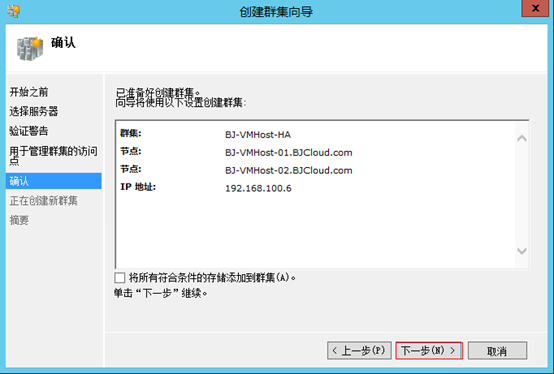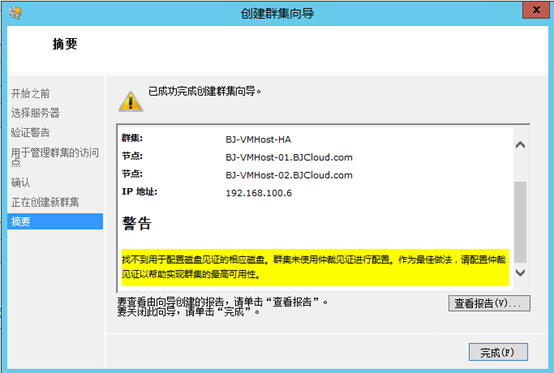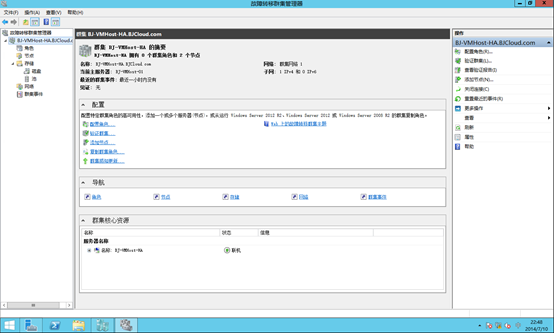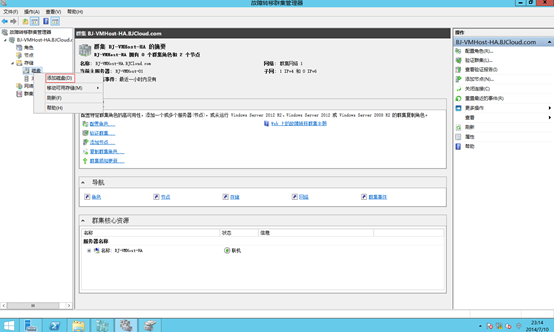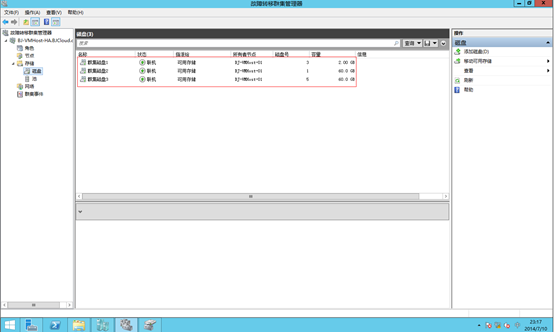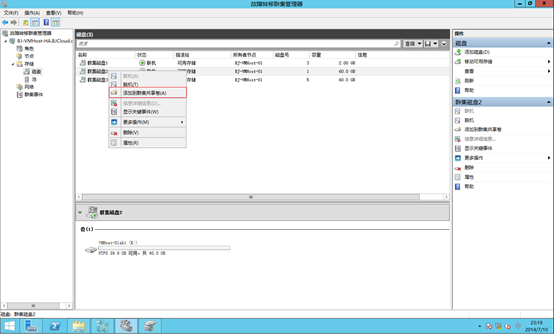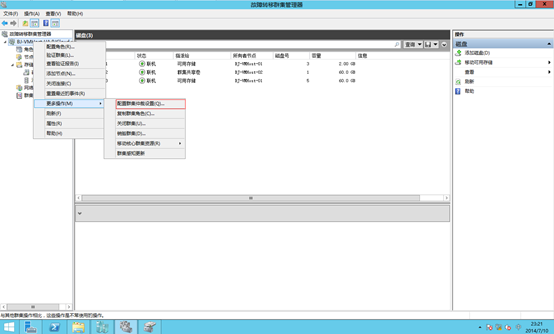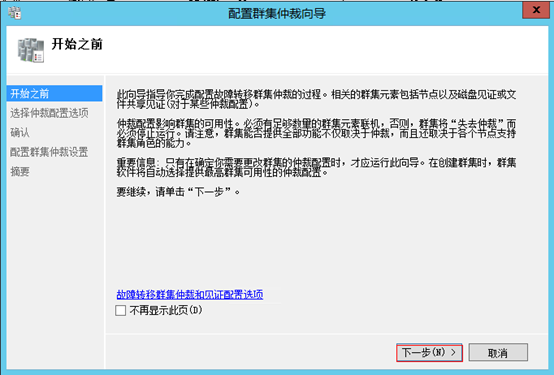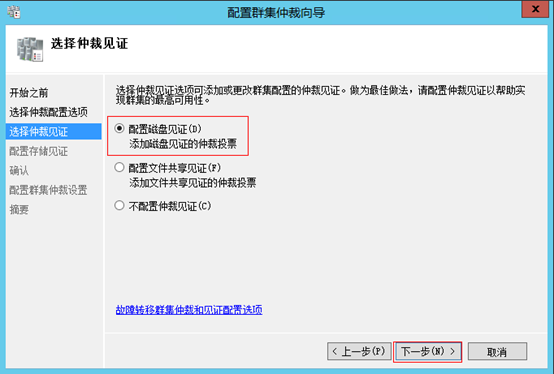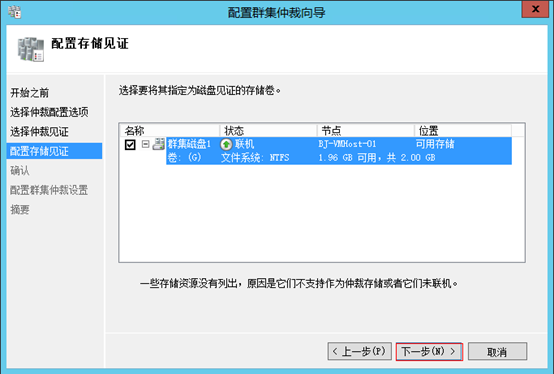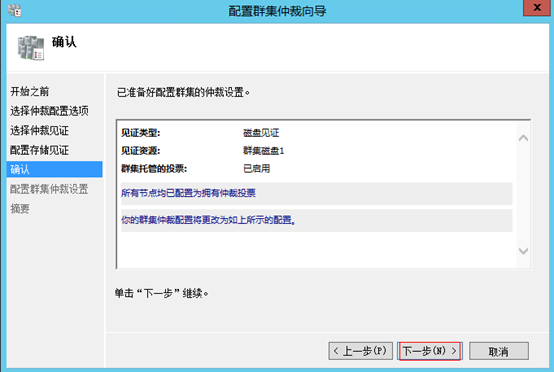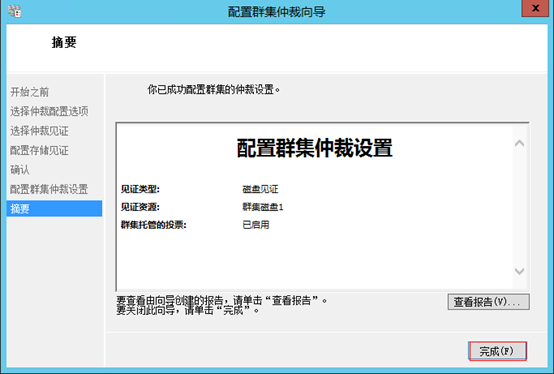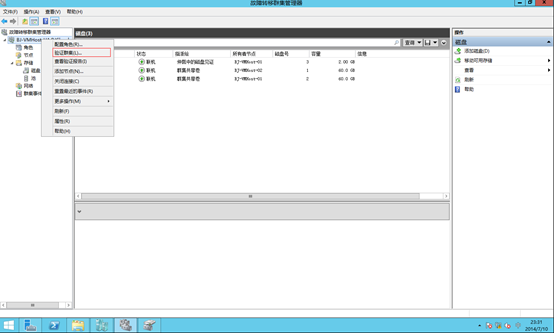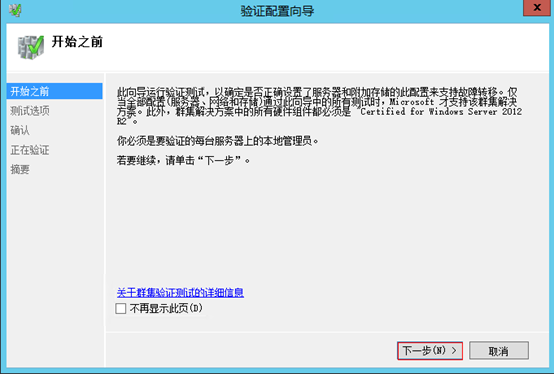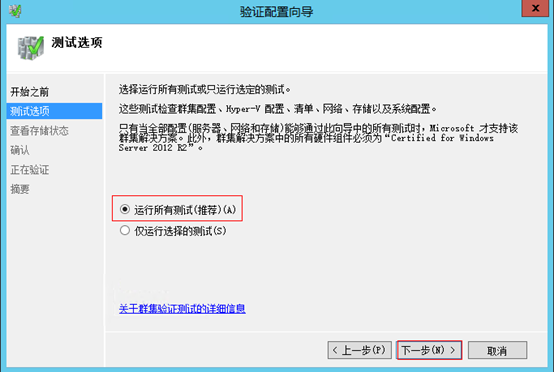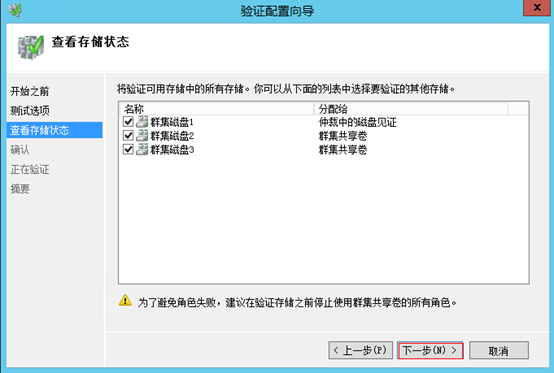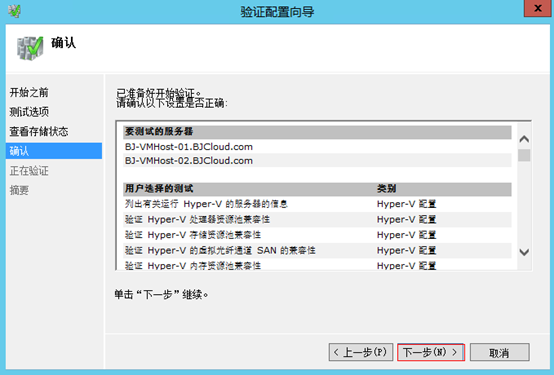Hyper-V Server故障轉移群集安裝
1. Windows Server 2012 R2故障轉移群集特點
1) 建立最多包含64個節點的群集,對企業環境進行擴充套件,而老版本只能包含16個節點。
2) 通過對基礎架構進行擴充套件,每個群集最多可執行8,000個虛擬機器,每個節點最多可執行1,024個虛擬機器。
3) 具有控制虛擬機器群集管理和其他群集角色的功能。
4) 相比Windows Server 2008 R2,增加了對於擴充套件檔案伺服器的支援。
5) 支援群集感知更新 (CAU),群集感知更新 (CAU)是一個自動化的功能,允許更新自動應用於群集伺服器中的主機作業系統,並且更新過程中的可用性損失極小或為零
6) 在執行 Windows Server 2012 R2的群集中,管理員可以配置對同時執行Windows Server 2012 R2的群集虛擬機器上的服務進行監視。
7) Microsoft iSCSI Software Target是Windows Server 2012 R2中的一項整合功能。它可通過 TCP/IP 從伺服器提供儲存,包括故障轉移群集中託管的應用程式的共享儲存。在Windows Server 2012 R2中,可使用故障轉移群集管理器或 Windows PowerShell cmdlet將高度可用的iSCSI目標伺服器配置為群集角色。
2. 環境描述
· 活動目錄伺服器
計算機名:BJ-DC-01
所在域名稱:BJCloud.com
IP地址:192.168.100.1/24
作業系統:Windows Server 2012 R2 Datacenter中文版
已安裝角色:活動目錄服務
· Hyper-V伺服器1—群集節點A
計算機名:BJ-VMHost-01
所在域名稱:BJCloud.com
IP地址1:192.168.100.2/24
IP地址2:192.168.100.3/25
作業系統:Windows Server 2012 R2 Datacenter中文版
· Hyper-V伺服器2—群集節點B
計算機名:BJ-VMHost-02
所在域名稱:BJCloud.com
IP地址1:192.168.100.4/24
IP地址2:192.168.100.5/24
作業系統:Windows Server 2012 R2 Datacenter中文版
· 共享儲存伺服器
計算機名:BJ-SS-01
所在域名稱:BJCloud.com
IP地址:192.168.100.10/24
作業系統:Windows Server 2012 R2 Datacenter中文版
· 192.168.100.6 群集虛擬IP
3. 前提條件
1. 節點A,B加入AD域
2. 節點A和B能夠訪問儲存
3. 節點A和B安裝所有補丁,最好一致
4. 防火牆需要開啟3260埠,否則ISCSI發起程式無法找到儲存(本實驗環境關閉防火牆)
4. 安裝Windows Server 2012 R2 Datacenter故障轉移群集功能
安裝Windows Server 2012 R2 Datacenter故障轉移群集比較簡單,只需要在群集節點分別開啟故障轉移群集功能,若是需要多資料路徑訪問群集共享,還需要開多路徑I/O功能。下面以群集A節點伺服器BJ-VMHost-01安裝這兩項功能為例
1. 開啟伺服器管理器,點選新增角色和功能項
2. 出現新增角色和功能嚮導頁面,閱讀相關資訊後點擊下一步
3. 選擇安裝型別,選擇基於角色或基於功能的安裝,點選下一步
4. 選擇需要安裝角色或功能的伺服器,點選下一步
5. 選擇伺服器角色處保持預設,點選下一步
6. 選擇功能處勾選”多路徑I/O”及“故障轉移群集”功能,點選下一步
7. 確認安裝所選內容無誤後勾選”如果需要,自動重新啟動目標伺服器”,點選安裝
8. 等待安裝完成
9. 重複上述步驟,完成節點B伺服器BJ-VMHost-02功能安裝
配置叢集
1. 點選伺服器管理器,點選工具,選擇“故障轉移群集管理器”
2. 右擊“故障轉移群集管理器”,選擇建立群集
3. 出現建立群集嚮導,點選下一步
4. 新增群集伺服器。這裡新增A,B兩個節點,然後點選下一步
5. 當前沒有新增儲存,選”否”等新增完儲存後再再驗證群集
6. 設定群集名稱及群集IP地址
7. 確認無誤後點擊下一步
8. 開始建立群集,等待建立完成,但會提示警告,因為當前沒有新增儲存
9. 點選” 完成”,檢視建立的Hyper-V Server群集
10. 新增磁碟,右擊磁碟點選新增磁碟(已經在BJ-SS-01中建立好的虛擬磁碟)
11. 這裡顯示當前可用的虛擬磁碟,點選確定
12. 此時所有可用的虛擬磁碟已加入至磁碟資源池了
13. 右鍵其中一個磁碟選擇新增到群集共享卷
14. 配置仲裁盤(建議劃分1G左右的盤作為仲裁盤),本實驗劃分了2GB的空間作為仲裁盤。右擊叢集,點選“更多的操作”,選擇配置群集仲裁設定
15. 仲裁配置嚮導,點選下一步
16. 選擇仲裁方式,選擇選擇仲裁見證,點選下一步
17. 配置磁碟見證,點選下一步
18. 選擇合適的磁碟作為仲裁盤,點選下一步
19. 配置資訊確認無誤後點擊下一步
20. 配置完成
5. 驗證叢集
上面已經建立Hyper-V Server叢集,現在驗證叢集是否成功
1. 右擊叢集,點選”驗證叢集”
2. 出現叢集驗證嚮導,點選下一步
3. 選擇執行全部測試,點選下一步
4. 這裡可以選擇驗證儲存,也可以不選,但建議還是選擇,點選下一步
5. 驗證群集概覽,沒有問題,點選下一步
6. 驗證群集配置
7. 檢視群集報告,若沒有問題就徹底大功告成。如果有問題根據群集驗證生成的報告逐一解決。
相關推薦
Hyper-V Server故障轉移群集安裝
1. Windows Server 2012 R2故障轉移群集特點 1) 建立最多包含64個節點的群集,對企業環境進行擴充套件,而老版本只能包含16個節點。 2) 通過對基礎架構進行擴充套件,每個群集最多可執行8,000個虛擬機器,每個節點最多可執行1,024個虛擬機器。 3) 具有控制虛擬機器群集
安裝Hyper-v Server 2016
雲計算 虛擬化 安裝Hyper-v Server 2016話說VMware有免費的vSphere Hypervisor,那Microsoft又有什麽相對的解決方案來力抗這位亦敵亦友的強大勢力呢?答案就是Hyper-V Server。隨著Windows Server 2016的問世,微軟也同步推出了Hy
Hyper-V Server 2008的安裝和遠端管理配置
這幾天在實驗Hyper-V Server 2008,發現並不是那麼簡單。首先是對硬體的支援,之前已經回答過一些問題。微軟官網也有硬體的要求配置,不過還是總體再說一下,因為經過幾天的實驗出現許多新問題。 要求如下: 硬體方面。CPU要支援DEP、VT、64位,這三個條件缺一
Hyper-v Server安裝與配置-新加GUI介面配置工具介紹
Hper-v server 2008 在微軟官網上有下載,如果你的機器是64位CPU,記憶體在4G以上那麼可以進行嘗試安裝此係統。1.安裝: 4.體驗在GUI介面下配置Hyper-v server 5.安裝system center virtual machine
SQL Server 的“高可用性”與“災難恢復” 之二 故障轉移群集
SQL Server使用最廣的高可用性技術叫做故障轉移群集(SQLServer Failover Cluster)。這是一項基於Windows故障轉移群集的一種技術。SQLServer故障轉移群集技術集成了微軟技術一貫簡單易用的特點,在部署和管理上都非常容易,同時又能提供
Hyper-v server 2012 R2 第二版虛擬機器安裝Linux系統
預設情況下,centos 7.0 、Ubuntu 14.04之前的Linux發行版,不支援UEFI,不能在Hyper-V 2012上啟動,會報啟動錯誤。 因此,如果要在Hyper-v server 2012 R2 第二版虛擬機器上安裝LInux,版本應不低於上述發行版版本
使用Hyper-v Server 2016構建免費的SMB3服務器
雲計算 虛擬化 通過本篇博客我們將帶您在Microsoft Windows Hyper-V 2016中創建免費的SMB 3.0文件服務器。Hyper-V 2016是針對虛擬機的Microsoft Windows Server的完全免費的無GUI版本。我們可以在Hyper-V 2016上創建SMB文件共
文件服務器故障轉移群集
文件服務器 故障轉移群集 高可用 iSCSI iscsiTargetqfe6 首先下載iscsiTargetqfe6 在adserver上進行安裝,完成後右擊“iscsi目標”,選擇“創建iscsi目標” 分別輸入兩臺文件服務器的IP地址【後期改為了10.153和10.151】 右擊剛
Hyper V server 2012 r2 常用的powershell命令
new 禁用ipv6 powers team 磁盤信息 ces service 關閉防火墻 admin Hyper V server 2012 r2 常用的powershell命令 ? 獲取網卡信息 Get-netadapterGet-netipinterface ?
新手入門 配置Always On 故障轉移群集例項
1. 搭建WSFC 1.1.1. 部署環境準備 準備3臺虛擬機器,總體概況如下,後續詳細介紹配置過程 1.1.1. WindowsServer AD搭建和配置 修改機器名稱 1.1.2.
SQL Server故障轉移叢集
在XenServer叢集上給客戶搭建一個應用服務,要求有負載均衡,Web伺服器用Windows Server 2008 R2 + IIS,資料庫Sql Server 2008 R2,並且使用SAN儲存
Failover Cluster(故障轉移群集)
故障轉移群集中的可伸縮性通常是通過擴充套件群集內的單個伺服器,或向其中新增更多功能來實現的。 瞭解以下兩點是很重要的:故障轉移群集必須設計為處理預期負載,各個伺服器的大小應當能夠適應 CPU、記憶體和磁碟使用的預期增長。 Failover Cluster 伺服器通常是高階多處
Windows 2016 無域故障轉移群集部署方法 超詳細圖文教程
故障轉移群集是一個很實用的功能,而windows在2016版本開始,終於支援不用域做故障轉移群集. 在群集中,我們可以設定一個"群集IP" 而客戶端只需要根據這個"群集IP"就能連線當前群集的主伺服器.而不必關心群集伺服器之間的替換. 而更棒的是,它是"去中心"的,它沒有
Windows 2016 無域故障轉移群集部署方法 超詳細圖文教程 (一)
故障轉移群集是一個很實用的功能,而windows在2016版本開始,終於支援不用域做故障轉移群集. 在群集中,我們可以設定一個"群集IP" 而客戶端只需要根據這個"群集IP"就能連線當前群集的主伺服器.而不必關心群集伺服器之間的替換. 而更棒的是,它是"去中心"的,它沒有一箇中心主機,我們都知道"有中心"的叢
搭建Windows故障轉移群集
概述 本章內容主要講述搭建windows故障轉移群集 環境: 域伺服器:windows server 2008 R2 SP1,192.168.2.10 CLU11, windows server 2008 R2 SP1 ,192.168.2.11 CLU12, windows server
故障轉移群集流程
3、3 故障轉移群集 3、2、1 第一步 故障轉移群集是需要在域環境下配置,因此第一次是配置域,配置域控制器。選擇一臺伺服器做域控制器。在伺服器的管理上,選擇新增功能,安裝AD活動目錄。安裝的過程中,需要配置DNS,需要選擇域名,如果已經有域名了,那就跳過,沒有就需要
01-WIN2012R2+SQL2016故障轉移群集的搭建
一、前期準備 1.1、準備4臺機器 機器名 IP 功能 jf-yukong 192.168.10.200 做域控伺服器 Jf-storage 192.168.10.201 做ISCSI儲存伺服器 Jf-jdzhu1 192.
Windows故障轉移群集(WSFC)的備份和恢復
[TOC] WSFC群集的備份和恢復功能是使用Windows Server Backup功能實現的,Windows Server Backup可以保護整個伺服器,或者特定的卷。預設是不安裝該功能,需要手動安裝。 
hyper-v 安裝ubuntu 重置root密碼 實驗環境: 物理機Windows 2008 R2Ubuntu版本: ubuntu-15.04-server-amd64.iso廢話不多說直接上圖,有註意的地方會說明一下,默認回車為下一步。(英文畫面不過多解釋,需要的自己翻譯)安裝好Hyper-V